تمامًا مثل أي متصفح ، يمكنك أيضًا إضافة لمستك الشخصية إلى متصفح Edge. هناك العديد من الأشياء التي يمكنك القيام بها لتخصيص Edge. على سبيل المثال ، يمكنك الاختيار بين السمة الفاتحة والداكنة ، وإظهار شريط المفضلة ، وتحديد المكان الذي تريد الاحتفاظ بالملفات التي تم تنزيلها فيها.
هذه مجرد أمثلة قليلة من العديد من الطرق الأخرى التي يمكنك من خلالها تخصيص Edge ، ولكن ماذا عن صفحات البداية؟ من الممكن أيضًا تخصيصها أيضًا. يمكنك أخيرًا الاطلاع على المعلومات التي تهتم بها وليس صفحة رئيسية لا تهتم بها كثيرًا.
كيفية تخصيص صفحات البدء في متصفح Edge
لتخصيص صفحة البداية الخاصة بك على Edge ، قم بتشغيل المتصفح وانقر فوق العجلة المسننة. ستكون العجلة المسننة بالقرب من أعلى يمين الشاشة. ضمن قسم بطاقات المعلومات ، قم بالتبديل بين نوع الأخبار التي ترغب في رؤيتها.
يمكنك الاختيار من بين مواضيع مثل الطقس والرياضة والمال. إذا كان هذا القسم غير نشط ، فتأكد من عدم تحديد خيار إخفاء موجز الأخبار الخاص بي.
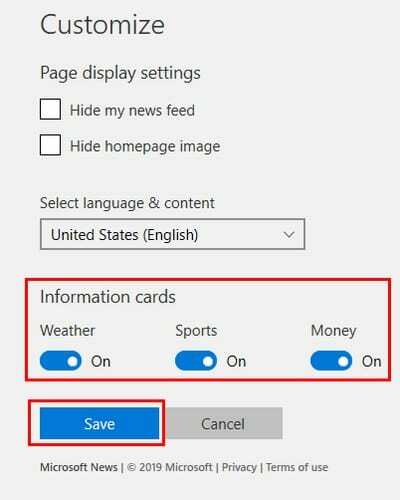
كيفية تخصيص الصفحة الرئيسية
تعد إضافة لمستك الشخصية إلى صفحة البداية مهمة سهلة أيضًا. انقر فوق علامة الجمع الموجودة على جانب علامة التبويب وانقر فوق العجلة المسننة. ليس هناك الكثير للاختيار من بينها ، ولكن على الأقل يمكنك تغيير الأشياء قليلاً على الأقل.
يمكنك اختيار أفضل المواقع وموجزتي ومواقع القمة وصفحة فارغة. أسفل هذا الخيار مباشرة ، توجد القائمة المنسدلة ، حيث يمكنك حتى تغيير اللغة. بمجرد إجراء التغييرات اللازمة ، انقر فوق زر الحفظ الأزرق ، سيقوم Edge بالتحديث ويعرض لك المحتوى الذي حددته.
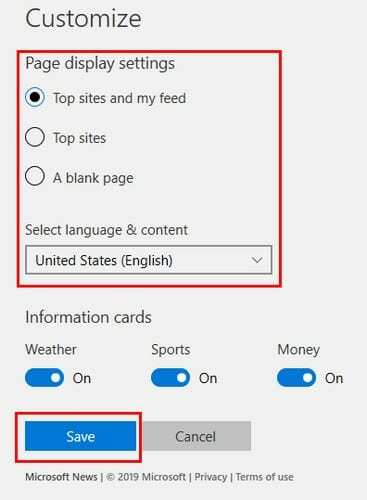
نأمل ، في المستقبل ، أن تضيف Microsoft المزيد من الخيارات عندما يتعلق الأمر بتخصيص صفحة البداية وعلامة التبويب الجديدة. حتى الآن ، بعض الخيارات أفضل من عدم وجود خيارات.
أيضًا ، إذا نقرت على النقاط الثلاث في أعلى اليمين وانتقلت إلى الإعدادات ، فيمكنك اختيار فتح Edge بصفحة بداية / جديدة / سابقة ، أو صفحة أو صفحات معينة.
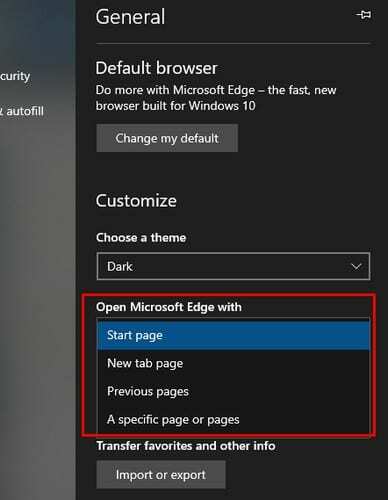
استنتاج
قد لا يكون Edge هو المتصفح رقم واحد في العالم ، ولكن لا يزال لديه عدد غير قليل من الميزات الرائعة التي يقدمها. كيف ستخصص متصفح Edge الخاص بك؟ شارك نصائحك معي في التعليقات أدناه.